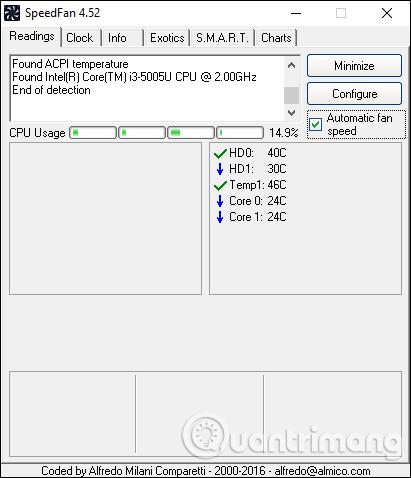Viena iš priežasčių, kodėl kompiuteris yra lėtas arba vėluoja, yra tai, kad kompiuteris yra karštas, o tai turi įtakos procesoriaus veikimui arba kompiuterio veikimui. Yra daug kompiuterių sistemos testavimo įrankių, skirtų kompiuteriui optimizuoti, pvz., „SpeedFan“. „SpeedFan“ yra įrankis , skirtas valdyti kompiuterio ventiliatoriaus greitį , patikrinti procesoriaus, pagrindinės plokštės ir kompiuterio standžiojo disko temperatūrą, kad vartotojai turėtų būdų atvėsti kompiuterį, jei temperatūra pakyla. Iš „SpeedFan“ sukauptos statistikos naudotojai aiškiai žinos dabartinę kompiuterio būseną ir įspės, jei bus aptiktos neįprastos sąlygos. Toliau pateiktame straipsnyje bus paaiškinta, kaip naudoti „SpeedFan“ įrankį.
„SpeedFan“ kompiuterio ventiliatoriaus našumo matavimo instrukcijos
1 žingsnis:
Atsisiunčiame „SpeedFan“ programinę įrangą iš toliau pateiktos nuorodos ir įdiegiame ją kaip įprasta.
Paleiskite įrankį ir vartotojas matys procesoriaus temperatūrą per 2 branduolius Core 0, Core 1. Kiekviena procesoriaus šerdis turi savo termometrą, tačiau visų rodmenys bus tokie patys, kaip parodyta. Jei yra liepsnos piktograma, temperatūra yra karšta. Kai pažymime Automatinis ventiliatoriaus greitis , šis įrankis automatiškai reguliuoja kompiuterio ventiliatoriaus greitį pagal procesoriaus ir HDD temperatūrą.

Atminkite , kad kai kurie kompiuteriai, naudojant „SpeedFan“, rodys ventiliatoriaus greitį, kai kurie kompiuteriai jo nerodys, nes jūsų kompiuteris nepalaiko reguliavimo arba programinė įranga jo nepalaiko. Jei kompiuteris palaikomas, ventiliatoriaus greitis bus rodomas taip, kaip nurodyta toliau.

2 žingsnis:
Norėdami redaguoti kompiuterio magistralę (FSB), spustelėkite skirtuką Laikrodis . Tačiau vartotojai turėtų atkreipti dėmesį, kad jei jie nėra techniškai išprusę, netinkamai pakeitus FSB, kompiuteris gali sulėtėti. Skyriuje Motherboard bus pasirinktas pagrindinės plokštės pavadinimas, Laikrodis – rodomame sąraše, koks yra Laikrodžių generatorius.

3 veiksmas:
Skirtuke Informacija pateikiamas jūsų naudojamo mikroschemų rinkinio pavadinimas ir RAM parametrai, kai spustelėsite Skaityti informaciją. Skirtuke „Egzotika“ pateikiama išsamesnė informacija apie procesoriaus temperatūrą, kad būtų galima automatiškai reguliuoti atitinkamą aušinimo ventiliatoriaus greitį pagal procesoriaus temperatūrą.

4 veiksmas:
SMART skirtukas naudojamas standžiojo disko informacijai peržiūrėti.

Galiausiai skirtuke Diagrama per diagramą rodoma skirtingų kompiuterio sričių temperatūra.

Žiūrėti daugiau: